OPEL MOKKA 2014 Manuale del sistema Infotainment (in Italian)
Manufacturer: OPEL, Model Year: 2014, Model line: MOKKA, Model: OPEL MOKKA 2014Pages: 237, PDF Dimensioni: 4.84 MB
Page 51 of 237
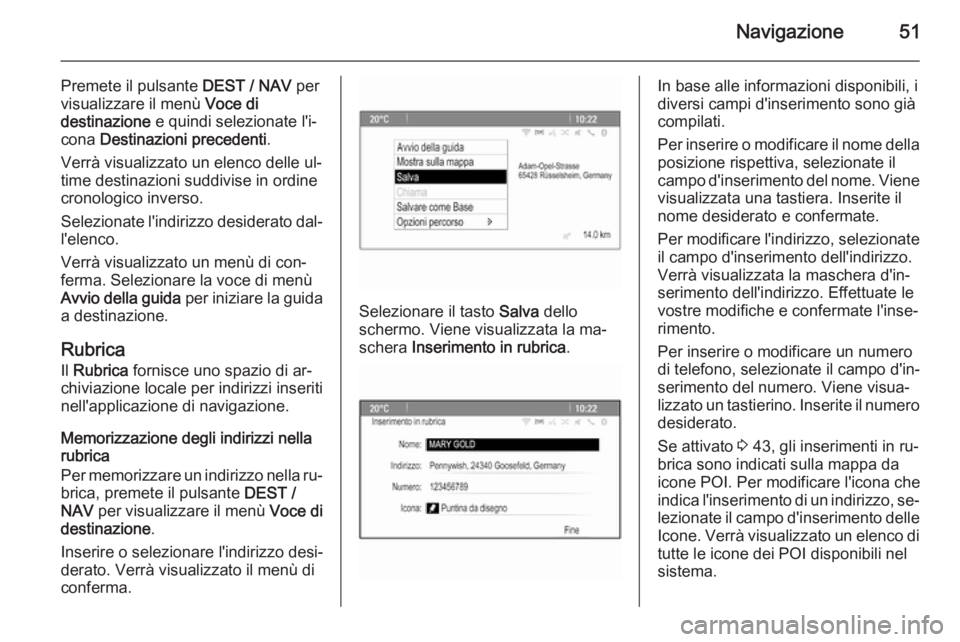
Navigazione51
Premete il pulsante DEST / NAV per
visualizzare il menù Voce di
destinazione e quindi selezionate l'i‐
cona Destinazioni precedenti .
Verrà visualizzato un elenco delle ul‐
time destinazioni suddivise in ordine
cronologico inverso.
Selezionate l'indirizzo desiderato dal‐
l'elenco.
Verrà visualizzato un menù di con‐
ferma. Selezionare la voce di menù
Avvio della guida per iniziare la guida
a destinazione.
RubricaIl Rubrica fornisce uno spazio di ar‐
chiviazione locale per indirizzi inseriti
nell'applicazione di navigazione.
Memorizzazione degli indirizzi nella
rubrica
Per memorizzare un indirizzo nella ru‐ brica, premete il pulsante DEST /
NAV per visualizzare il menù Voce di
destinazione .
Inserire o selezionare l'indirizzo desi‐ derato. Verrà visualizzato il menù di
conferma.
Selezionare il tasto Salva dello
schermo. Viene visualizzata la ma‐
schera Inserimento in rubrica .
In base alle informazioni disponibili, i
diversi campi d'inserimento sono già
compilati.
Per inserire o modificare il nome della posizione rispettiva, selezionate il
campo d'inserimento del nome. Viene
visualizzata una tastiera. Inserite il
nome desiderato e confermate.
Per modificare l'indirizzo, selezionate
il campo d'inserimento dell'indirizzo.
Verrà visualizzata la maschera d'in‐
serimento dell'indirizzo. Effettuate le
vostre modifiche e confermate l'inse‐ rimento.
Per inserire o modificare un numero
di telefono, selezionate il campo d'in‐
serimento del numero. Viene visua‐
lizzato un tastierino. Inserite il numero desiderato.
Se attivato 3 43, gli inserimenti in ru‐
brica sono indicati sulla mappa da
icone POI. Per modificare l'icona che
indica l'inserimento di un indirizzo, se‐ lezionate il campo d'inserimento delleIcone. Verrà visualizzato un elenco di
tutte le icone dei POI disponibili nel
sistema.
Page 52 of 237
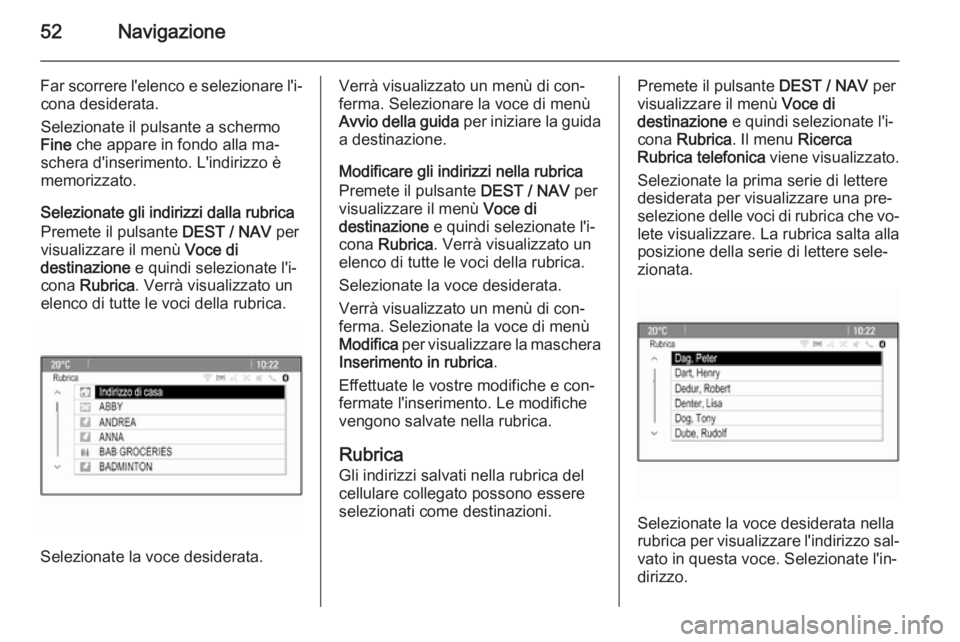
52Navigazione
Far scorrere l'elenco e selezionare l'i‐cona desiderata.
Selezionate il pulsante a schermo
Fine che appare in fondo alla ma‐
schera d'inserimento. L'indirizzo è
memorizzato.
Selezionate gli indirizzi dalla rubrica
Premete il pulsante DEST / NAV per
visualizzare il menù Voce di
destinazione e quindi selezionate l'i‐
cona Rubrica . Verrà visualizzato un
elenco di tutte le voci della rubrica.
Selezionate la voce desiderata.
Verrà visualizzato un menù di con‐
ferma. Selezionare la voce di menù
Avvio della guida per iniziare la guida
a destinazione.
Modificare gli indirizzi nella rubrica
Premete il pulsante DEST / NAV per
visualizzare il menù Voce di
destinazione e quindi selezionate l'i‐
cona Rubrica . Verrà visualizzato un
elenco di tutte le voci della rubrica.
Selezionate la voce desiderata.
Verrà visualizzato un menù di con‐
ferma. Selezionate la voce di menù
Modifica per visualizzare la maschera
Inserimento in rubrica .
Effettuate le vostre modifiche e con‐
fermate l'inserimento. Le modifiche vengono salvate nella rubrica.
Rubrica
Gli indirizzi salvati nella rubrica del cellulare collegato possono essere
selezionati come destinazioni.Premete il pulsante DEST / NAV per
visualizzare il menù Voce di
destinazione e quindi selezionate l'i‐
cona Rubrica . Il menu Ricerca
Rubrica telefonica viene visualizzato.
Selezionate la prima serie di lettere
desiderata per visualizzare una pre‐
selezione delle voci di rubrica che vo‐ lete visualizzare. La rubrica salta alla
posizione della serie di lettere sele‐
zionata.
Selezionate la voce desiderata nella
rubrica per visualizzare l'indirizzo sal‐ vato in questa voce. Selezionate l'in‐
dirizzo.
Page 53 of 237
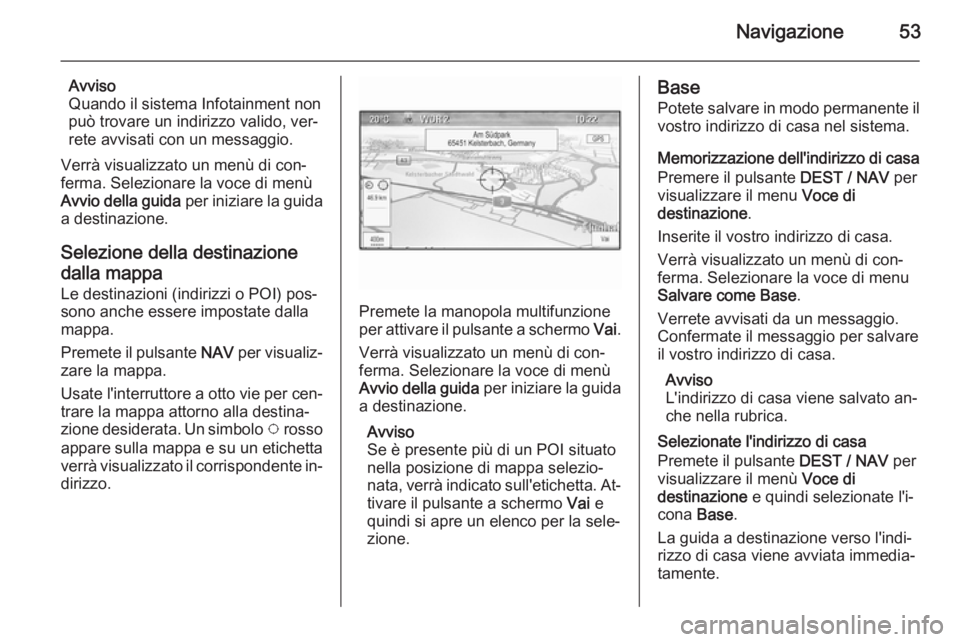
Navigazione53
Avviso
Quando il sistema Infotainment non
può trovare un indirizzo valido, ver‐
rete avvisati con un messaggio.
Verrà visualizzato un menù di con‐
ferma. Selezionare la voce di menù
Avvio della guida per iniziare la guida
a destinazione.
Selezione della destinazione
dalla mappa
Le destinazioni (indirizzi o POI) pos‐
sono anche essere impostate dalla
mappa.
Premete il pulsante NAV per visualiz‐
zare la mappa.
Usate l'interruttore a otto vie per cen‐ trare la mappa attorno alla destina‐
zione desiderata. Un simbolo v rosso
appare sulla mappa e su un etichetta verrà visualizzato il corrispondente in‐ dirizzo.
Premete la manopola multifunzione
per attivare il pulsante a schermo Vai.
Verrà visualizzato un menù di con‐
ferma. Selezionare la voce di menù
Avvio della guida per iniziare la guida
a destinazione.
Avviso
Se è presente più di un POI situato
nella posizione di mappa selezio‐
nata, verrà indicato sull'etichetta. At‐ tivare il pulsante a schermo Vai e
quindi si apre un elenco per la sele‐ zione.
Base
Potete salvare in modo permanente il
vostro indirizzo di casa nel sistema.
Memorizzazione dell'indirizzo di casa
Premere il pulsante DEST / NAV per
visualizzare il menu Voce di
destinazione .
Inserite il vostro indirizzo di casa.
Verrà visualizzato un menù di con‐
ferma. Selezionare la voce di menu Salvare come Base .
Verrete avvisati da un messaggio.
Confermate il messaggio per salvare
il vostro indirizzo di casa.
Avviso
L'indirizzo di casa viene salvato an‐
che nella rubrica.
Selezionate l'indirizzo di casa
Premete il pulsante DEST / NAV per
visualizzare il menù Voce di
destinazione e quindi selezionate l'i‐
cona Base.
La guida a destinazione verso l'indi‐ rizzo di casa viene avviata immedia‐
tamente.
Page 54 of 237
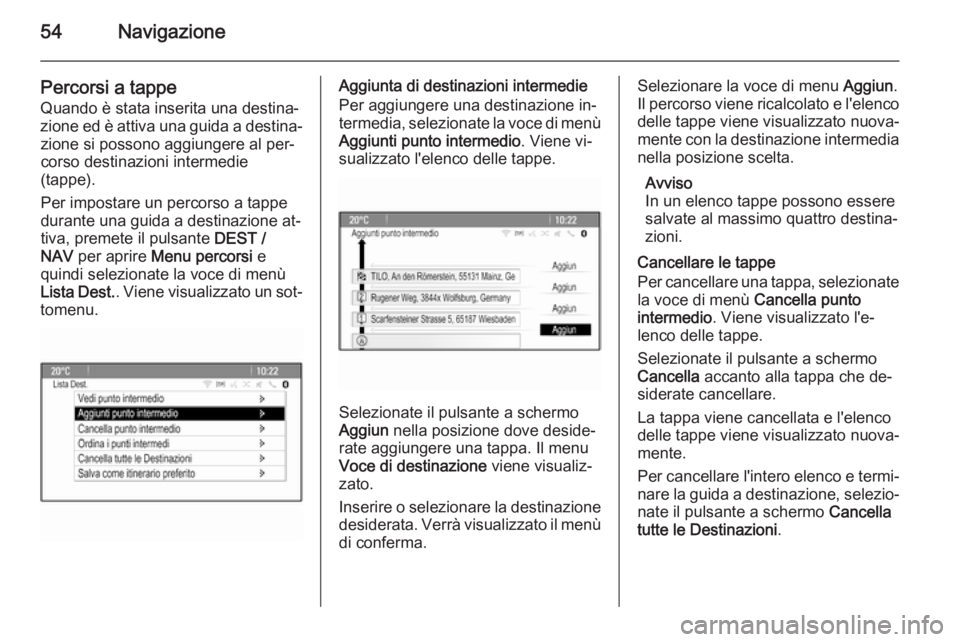
54Navigazione
Percorsi a tappe
Quando è stata inserita una destina‐
zione ed è attiva una guida a destina‐ zione si possono aggiungere al per‐
corso destinazioni intermedie
(tappe).
Per impostare un percorso a tappe
durante una guida a destinazione at‐
tiva, premete il pulsante DEST /
NAV per aprire Menu percorsi e
quindi selezionate la voce di menù
Lista Dest. . Viene visualizzato un sot‐
tomenu.Aggiunta di destinazioni intermedie
Per aggiungere una destinazione in‐ termedia, selezionate la voce di menù
Aggiunti punto intermedio . Viene vi‐
sualizzato l'elenco delle tappe.
Selezionate il pulsante a schermo
Aggiun nella posizione dove deside‐
rate aggiungere una tappa. Il menu
Voce di destinazione viene visualiz‐
zato.
Inserire o selezionare la destinazione desiderata. Verrà visualizzato il menù
di conferma.
Selezionare la voce di menu Aggiun.
Il percorso viene ricalcolato e l'elenco delle tappe viene visualizzato nuova‐
mente con la destinazione intermedia
nella posizione scelta.
Avviso
In un elenco tappe possono essere
salvate al massimo quattro destina‐
zioni.
Cancellare le tappe
Per cancellare una tappa, selezionate la voce di menù Cancella punto
intermedio . Viene visualizzato l'e‐
lenco delle tappe.
Selezionate il pulsante a schermo Cancella accanto alla tappa che de‐
siderate cancellare.
La tappa viene cancellata e l'elenco
delle tappe viene visualizzato nuova‐
mente.
Per cancellare l'intero elenco e termi‐
nare la guida a destinazione, selezio‐
nate il pulsante a schermo Cancella
tutte le Destinazioni .
Page 55 of 237
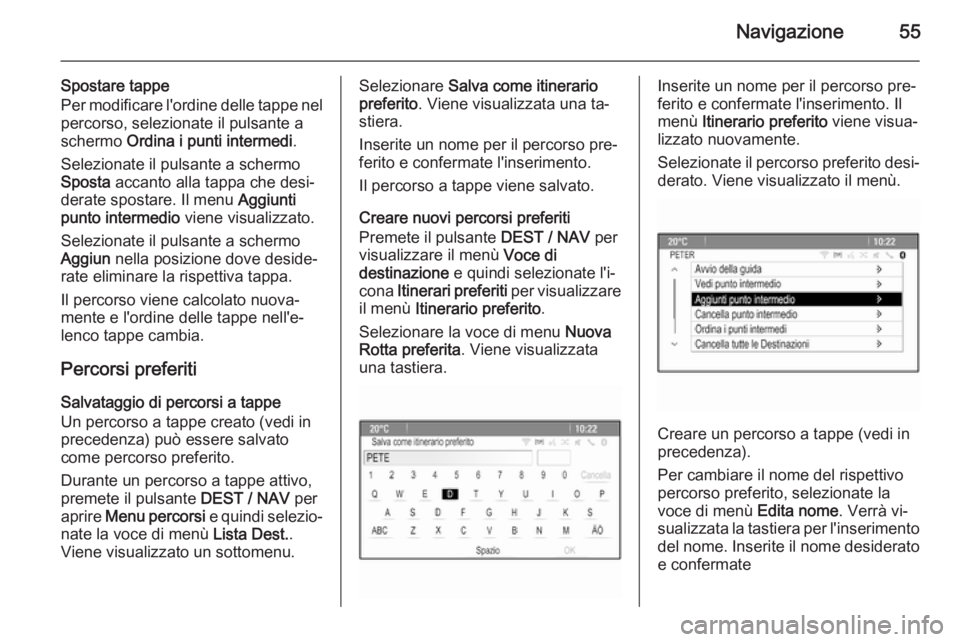
Navigazione55
Spostare tappe
Per modificare l'ordine delle tappe nel percorso, selezionate il pulsante a
schermo Ordina i punti intermedi .
Selezionate il pulsante a schermo Sposta accanto alla tappa che desi‐
derate spostare. Il menu Aggiunti
punto intermedio viene visualizzato.
Selezionate il pulsante a schermo Aggiun nella posizione dove deside‐
rate eliminare la rispettiva tappa.
Il percorso viene calcolato nuova‐
mente e l'ordine delle tappe nell'e‐ lenco tappe cambia.
Percorsi preferiti Salvataggio di percorsi a tappe
Un percorso a tappe creato (vedi in
precedenza) può essere salvato
come percorso preferito.
Durante un percorso a tappe attivo,
premete il pulsante DEST / NAV per
aprire Menu percorsi e quindi selezio‐
nate la voce di menù Lista Dest..
Viene visualizzato un sottomenu.Selezionare Salva come itinerario
preferito . Viene visualizzata una ta‐
stiera.
Inserite un nome per il percorso pre‐
ferito e confermate l'inserimento.
Il percorso a tappe viene salvato.
Creare nuovi percorsi preferiti
Premete il pulsante DEST / NAV per
visualizzare il menù Voce di
destinazione e quindi selezionate l'i‐
cona Itinerari preferiti per visualizzare
il menù Itinerario preferito .
Selezionare la voce di menu Nuova
Rotta preferita . Viene visualizzata
una tastiera.Inserite un nome per il percorso pre‐
ferito e confermate l'inserimento. Il
menù Itinerario preferito viene visua‐
lizzato nuovamente.
Selezionate il percorso preferito desi‐
derato. Viene visualizzato il menù.
Creare un percorso a tappe (vedi in
precedenza).
Per cambiare il nome del rispettivo percorso preferito, selezionate la
voce di menù Edita nome. Verrà vi‐
sualizzata la tastiera per l'inserimento
del nome. Inserite il nome desiderato
e confermate
Page 56 of 237
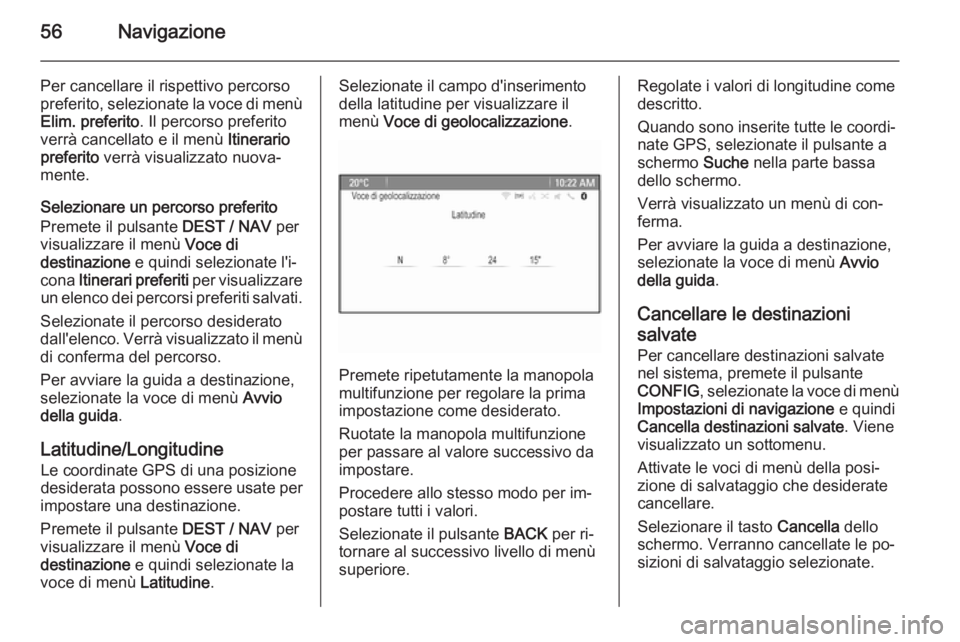
56Navigazione
Per cancellare il rispettivo percorso
preferito, selezionate la voce di menù
Elim. preferito . Il percorso preferito
verrà cancellato e il menù Itinerario
preferito verrà visualizzato nuova‐
mente.
Selezionare un percorso preferito
Premete il pulsante DEST / NAV per
visualizzare il menù Voce di
destinazione e quindi selezionate l'i‐
cona Itinerari preferiti per visualizzare
un elenco dei percorsi preferiti salvati.
Selezionate il percorso desiderato
dall'elenco. Verrà visualizzato il menù
di conferma del percorso.
Per avviare la guida a destinazione,
selezionate la voce di menù Avvio
della guida .
Latitudine/Longitudine Le coordinate GPS di una posizione
desiderata possono essere usate per
impostare una destinazione.
Premete il pulsante DEST / NAV per
visualizzare il menù Voce di
destinazione e quindi selezionate la
voce di menù Latitudine.Selezionate il campo d'inserimento
della latitudine per visualizzare il
menù Voce di geolocalizzazione .
Premete ripetutamente la manopola
multifunzione per regolare la prima
impostazione come desiderato.
Ruotate la manopola multifunzione
per passare al valore successivo da
impostare.
Procedere allo stesso modo per im‐
postare tutti i valori.
Selezionate il pulsante BACK per ri‐
tornare al successivo livello di menù
superiore.
Regolate i valori di longitudine come
descritto.
Quando sono inserite tutte le coordi‐
nate GPS, selezionate il pulsante a
schermo Suche nella parte bassa
dello schermo.
Verrà visualizzato un menù di con‐
ferma.
Per avviare la guida a destinazione,
selezionate la voce di menù Avvio
della guida .
Cancellare le destinazioni
salvate
Per cancellare destinazioni salvate
nel sistema, premete il pulsante
CONFIG , selezionate la voce di menù
Impostazioni di navigazione e quindi
Cancella destinazioni salvate . Viene
visualizzato un sottomenu.
Attivate le voci di menù della posi‐
zione di salvataggio che desiderate
cancellare.
Selezionare il tasto Cancella dello
schermo. Verranno cancellate le po‐
sizioni di salvataggio selezionate.
Page 57 of 237
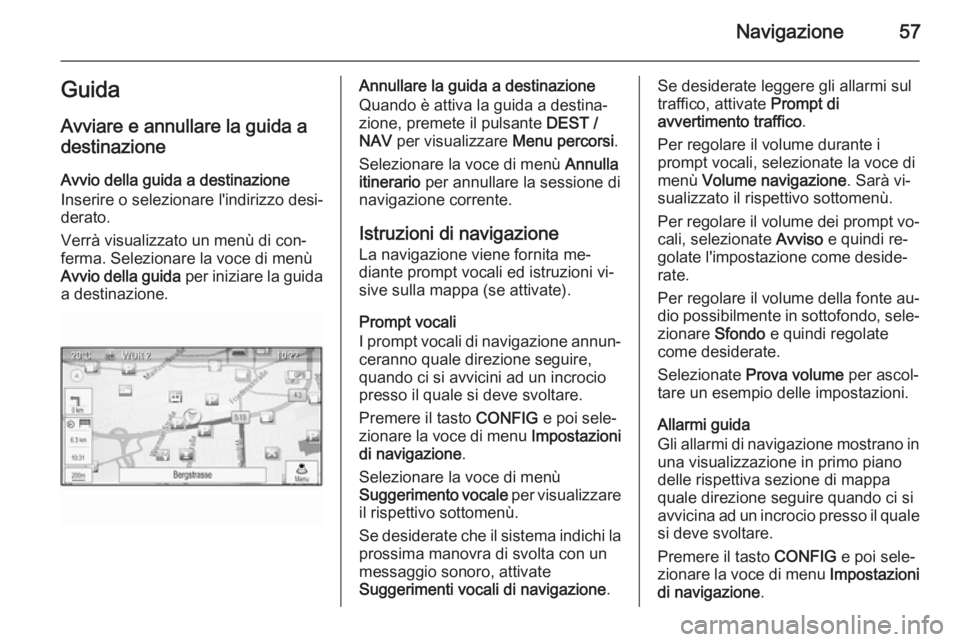
Navigazione57GuidaAvviare e annullare la guida adestinazione
Avvio della guida a destinazione
Inserire o selezionare l'indirizzo desi‐
derato.
Verrà visualizzato un menù di con‐
ferma. Selezionare la voce di menù Avvio della guida per iniziare la guida
a destinazione.Annullare la guida a destinazione
Quando è attiva la guida a destina‐
zione, premete il pulsante DEST /
NAV per visualizzare Menu percorsi.
Selezionare la voce di menù Annulla
itinerario per annullare la sessione di
navigazione corrente.
Istruzioni di navigazione
La navigazione viene fornita me‐
diante prompt vocali ed istruzioni vi‐ sive sulla mappa (se attivate).
Prompt vocali
I prompt vocali di navigazione annun‐ ceranno quale direzione seguire,
quando ci si avvicini ad un incrocio
presso il quale si deve svoltare.
Premere il tasto CONFIG e poi sele‐
zionare la voce di menu Impostazioni
di navigazione .
Selezionare la voce di menù
Suggerimento vocale per visualizzare
il rispettivo sottomenù.
Se desiderate che il sistema indichi la
prossima manovra di svolta con un
messaggio sonoro, attivate
Suggerimenti vocali di navigazione .Se desiderate leggere gli allarmi sul
traffico, attivate Prompt di
avvertimento traffico .
Per regolare il volume durante i
prompt vocali, selezionate la voce di
menù Volume navigazione . Sarà vi‐
sualizzato il rispettivo sottomenù.
Per regolare il volume dei prompt vo‐
cali, selezionate Avviso e quindi re‐
golate l'impostazione come deside‐
rate.
Per regolare il volume della fonte au‐
dio possibilmente in sottofondo, sele‐
zionare Sfondo e quindi regolate
come desiderate.
Selezionate Prova volume per ascol‐
tare un esempio delle impostazioni.
Allarmi guida
Gli allarmi di navigazione mostrano in una visualizzazione in primo piano
delle rispettiva sezione di mappa
quale direzione seguire quando ci si
avvicina ad un incrocio presso il quale si deve svoltare.
Premere il tasto CONFIG e poi sele‐
zionare la voce di menu Impostazioni
di navigazione .
Page 58 of 237
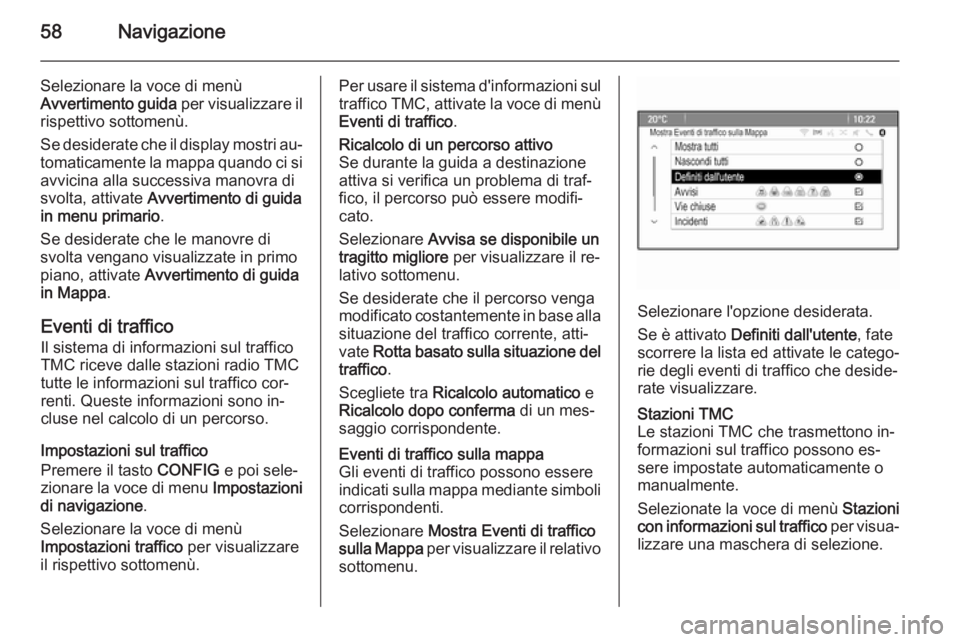
58Navigazione
Selezionare la voce di menù
Avvertimento guida per visualizzare il
rispettivo sottomenù.
Se desiderate che il display mostri au‐
tomaticamente la mappa quando ci si
avvicina alla successiva manovra di
svolta, attivate Avvertimento di guida
in menu primario .
Se desiderate che le manovre di
svolta vengano visualizzate in primo
piano, attivate Avvertimento di guida
in Mappa .
Eventi di traffico Il sistema di informazioni sul traffico
TMC riceve dalle stazioni radio TMC
tutte le informazioni sul traffico cor‐
renti. Queste informazioni sono in‐
cluse nel calcolo di un percorso.
Impostazioni sul traffico
Premere il tasto CONFIG e poi sele‐
zionare la voce di menu Impostazioni
di navigazione .
Selezionare la voce di menù
Impostazioni traffico per visualizzare
il rispettivo sottomenù.Per usare il sistema d'informazioni sul
traffico TMC, attivate la voce di menù
Eventi di traffico .Ricalcolo di un percorso attivo
Se durante la guida a destinazione
attiva si verifica un problema di traf‐
fico, il percorso può essere modifi‐
cato.
Selezionare Avvisa se disponibile un
tragitto migliore per visualizzare il re‐
lativo sottomenu.
Se desiderate che il percorso venga
modificato costantemente in base alla
situazione del traffico corrente, atti‐
vate Rotta basato sulla situazione del
traffico .
Scegliete tra Ricalcolo automatico e
Ricalcolo dopo conferma di un mes‐
saggio corrispondente.Eventi di traffico sulla mappa
Gli eventi di traffico possono essere
indicati sulla mappa mediante simboli
corrispondenti.
Selezionare Mostra Eventi di traffico
sulla Mappa per visualizzare il relativo
sottomenu.
Selezionare l'opzione desiderata.
Se è attivato Definiti dall'utente , fate
scorrere la lista ed attivate le catego‐
rie degli eventi di traffico che deside‐
rate visualizzare.
Stazioni TMC
Le stazioni TMC che trasmettono in‐
formazioni sul traffico possono es‐
sere impostate automaticamente o
manualmente.
Selezionate la voce di menù Stazioni
con informazioni sul traffico per visua‐
lizzare una maschera di selezione.
Page 59 of 237
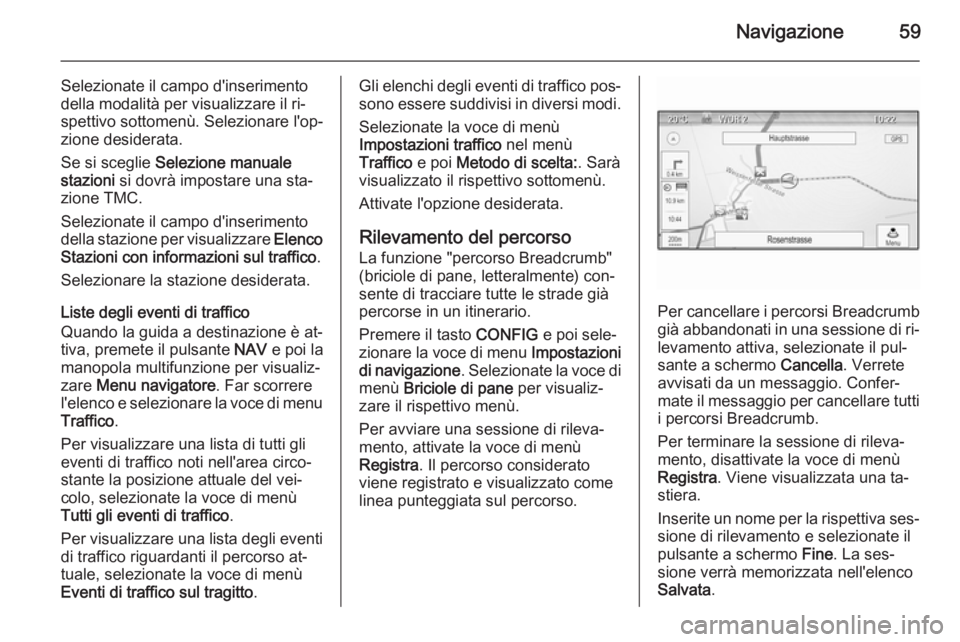
Navigazione59
Selezionate il campo d'inserimento
della modalità per visualizzare il ri‐
spettivo sottomenù. Selezionare l'op‐ zione desiderata.
Se si sceglie Selezione manuale
stazioni si dovrà impostare una sta‐
zione TMC.
Selezionate il campo d'inserimento
della stazione per visualizzare Elenco
Stazioni con informazioni sul traffico .
Selezionare la stazione desiderata.
Liste degli eventi di traffico
Quando la guida a destinazione è at‐
tiva, premete il pulsante NAV e poi la
manopola multifunzione per visualiz‐ zare Menu navigatore . Far scorrere
l'elenco e selezionare la voce di menu Traffico .
Per visualizzare una lista di tutti gli
eventi di traffico noti nell'area circo‐
stante la posizione attuale del vei‐
colo, selezionate la voce di menù
Tutti gli eventi di traffico .
Per visualizzare una lista degli eventi
di traffico riguardanti il percorso at‐
tuale, selezionate la voce di menù
Eventi di traffico sul tragitto .Gli elenchi degli eventi di traffico pos‐
sono essere suddivisi in diversi modi.
Selezionate la voce di menù
Impostazioni traffico nel menù
Traffico e poi Metodo di scelta: . Sarà
visualizzato il rispettivo sottomenù.
Attivate l'opzione desiderata.
Rilevamento del percorso
La funzione "percorso Breadcrumb"
(briciole di pane, letteralmente) con‐
sente di tracciare tutte le strade già
percorse in un itinerario.
Premere il tasto CONFIG e poi sele‐
zionare la voce di menu Impostazioni
di navigazione . Selezionate la voce di
menù Briciole di pane per visualiz‐
zare il rispettivo menù.
Per avviare una sessione di rileva‐
mento, attivate la voce di menù
Registra . Il percorso considerato
viene registrato e visualizzato come
linea punteggiata sul percorso.
Per cancellare i percorsi Breadcrumb
già abbandonati in una sessione di ri‐ levamento attiva, selezionate il pul‐
sante a schermo Cancella. Verrete
avvisati da un messaggio. Confer‐
mate il messaggio per cancellare tutti i percorsi Breadcrumb.
Per terminare la sessione di rileva‐
mento, disattivate la voce di menù
Registra . Viene visualizzata una ta‐
stiera.
Inserite un nome per la rispettiva ses‐
sione di rilevamento e selezionate il
pulsante a schermo Fine. La ses‐
sione verrà memorizzata nell'elenco
Salvata .
Page 60 of 237
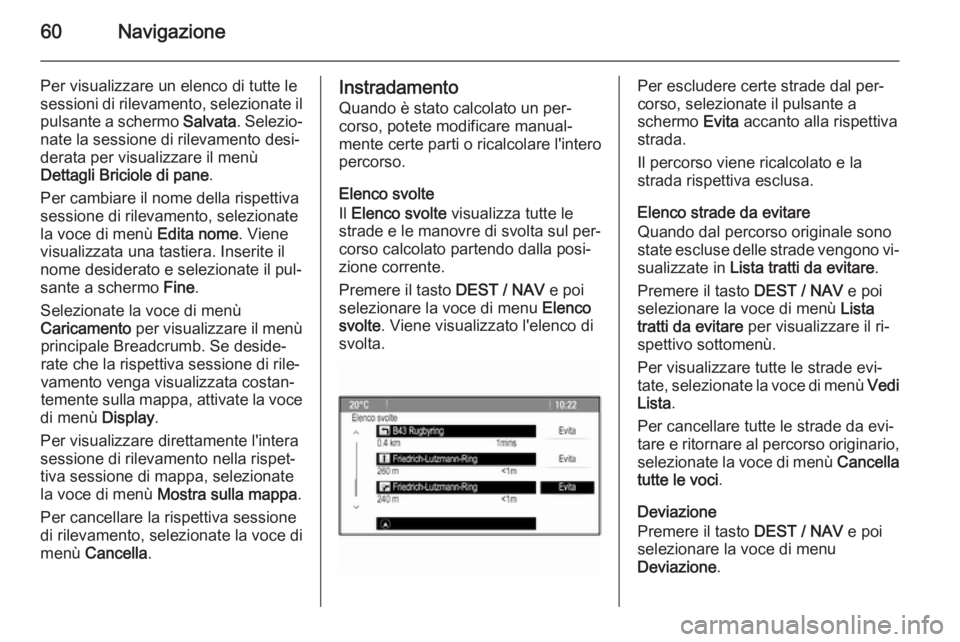
60Navigazione
Per visualizzare un elenco di tutte lesessioni di rilevamento, selezionate il pulsante a schermo Salvata. Selezio‐
nate la sessione di rilevamento desi‐ derata per visualizzare il menù
Dettagli Briciole di pane .
Per cambiare il nome della rispettiva
sessione di rilevamento, selezionate
la voce di menù Edita nome. Viene
visualizzata una tastiera. Inserite il nome desiderato e selezionate il pul‐
sante a schermo Fine.
Selezionate la voce di menù
Caricamento per visualizzare il menù
principale Breadcrumb. Se deside‐
rate che la rispettiva sessione di rile‐
vamento venga visualizzata costan‐
temente sulla mappa, attivate la voce
di menù Display.
Per visualizzare direttamente l'intera
sessione di rilevamento nella rispet‐
tiva sessione di mappa, selezionate
la voce di menù Mostra sulla mappa .
Per cancellare la rispettiva sessione
di rilevamento, selezionate la voce di
menù Cancella .Instradamento
Quando è stato calcolato un per‐corso, potete modificare manual‐
mente certe parti o ricalcolare l'intero
percorso.
Elenco svolte
Il Elenco svolte visualizza tutte le
strade e le manovre di svolta sul per‐ corso calcolato partendo dalla posi‐zione corrente.
Premere il tasto DEST / NAV e poi
selezionare la voce di menu Elenco
svolte . Viene visualizzato l'elenco di
svolta.Per escludere certe strade dal per‐
corso, selezionate il pulsante a
schermo Evita accanto alla rispettiva
strada.
Il percorso viene ricalcolato e la
strada rispettiva esclusa.
Elenco strade da evitare
Quando dal percorso originale sono
state escluse delle strade vengono vi‐
sualizzate in Lista tratti da evitare .
Premere il tasto DEST / NAV e poi
selezionare la voce di menù Lista
tratti da evitare per visualizzare il ri‐
spettivo sottomenù.
Per visualizzare tutte le strade evi‐
tate, selezionate la voce di menù Vedi
Lista .
Per cancellare tutte le strade da evi‐
tare e ritornare al percorso originario,
selezionate la voce di menù Cancella
tutte le voci .
Deviazione
Premere il tasto DEST / NAV e poi
selezionare la voce di menu
Deviazione .